本文主要是介绍超详细【VMware Workstation16的下载与安装、创建Linux-Ubuntu20.04系统虚拟机、Ubuntu系统优化】,希望对大家解决编程问题提供一定的参考价值,需要的开发者们随着小编来一起学习吧!
【VMware Workstation16的下载与安装、创建Linux-Ubuntu20.04系统虚拟机、Ubuntu系统优化】
- 写在前面
- VMware Workstation16的下载与安装
- 一、VMware Workstation16的下载
- 二、VMware Workstation16的安装
- 创建Linux-Ubuntu20.04系统虚拟机
- 一、镜像下载(准备工作)
- 二、镜像安装与虚拟机创建
- Ubuntu系统优化
- 1、更新Ubuntu系统
- 2、更换国内源
- 3、设置使用sudo时免输密码
- 4、安装apt加速神器apt-fast
- 5、安装open-vm-tools
- 结语
写在前面
网上的此类优秀的文章比比皆是,自然本文不敢自称之为教程。写此文更多的目的是记录自己的学习过程和以后若再用到查看时更加便捷,省下自己宝贵的时间。
VMware Workstation16的下载与安装
一、VMware Workstation16的下载
1.点击此处进入VMware官网下载,点击“产品下载”
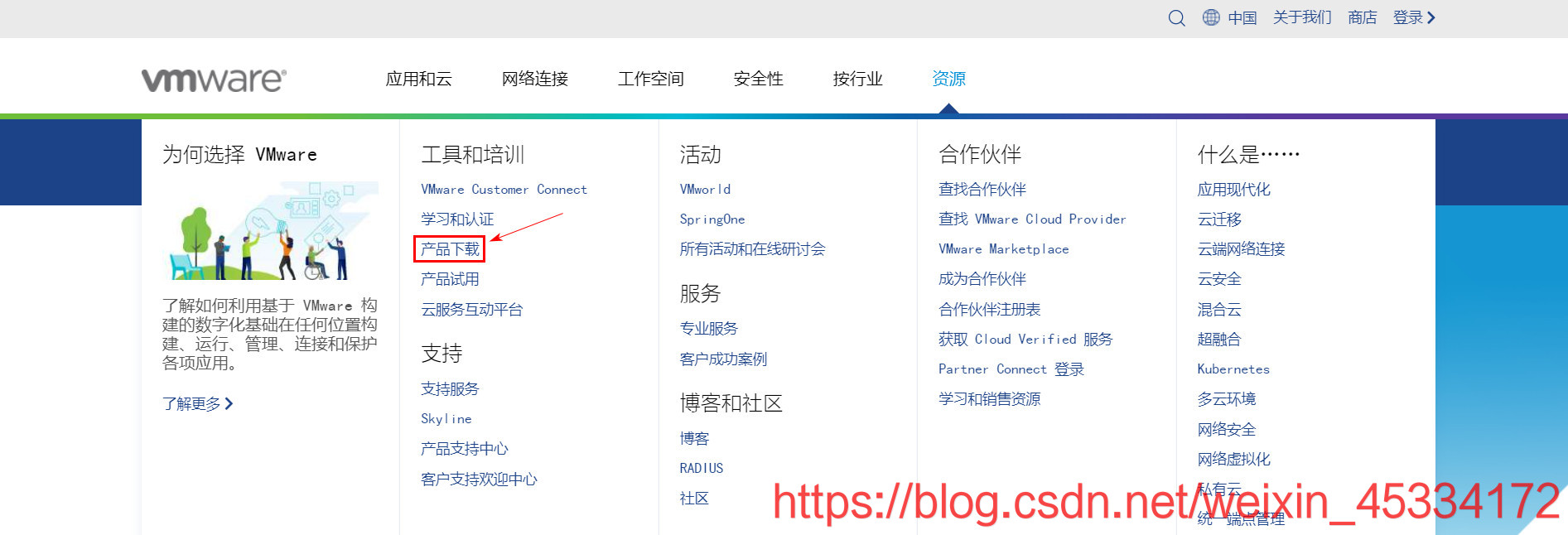
2.找到VMware Workstation Pro点击“下载产品”
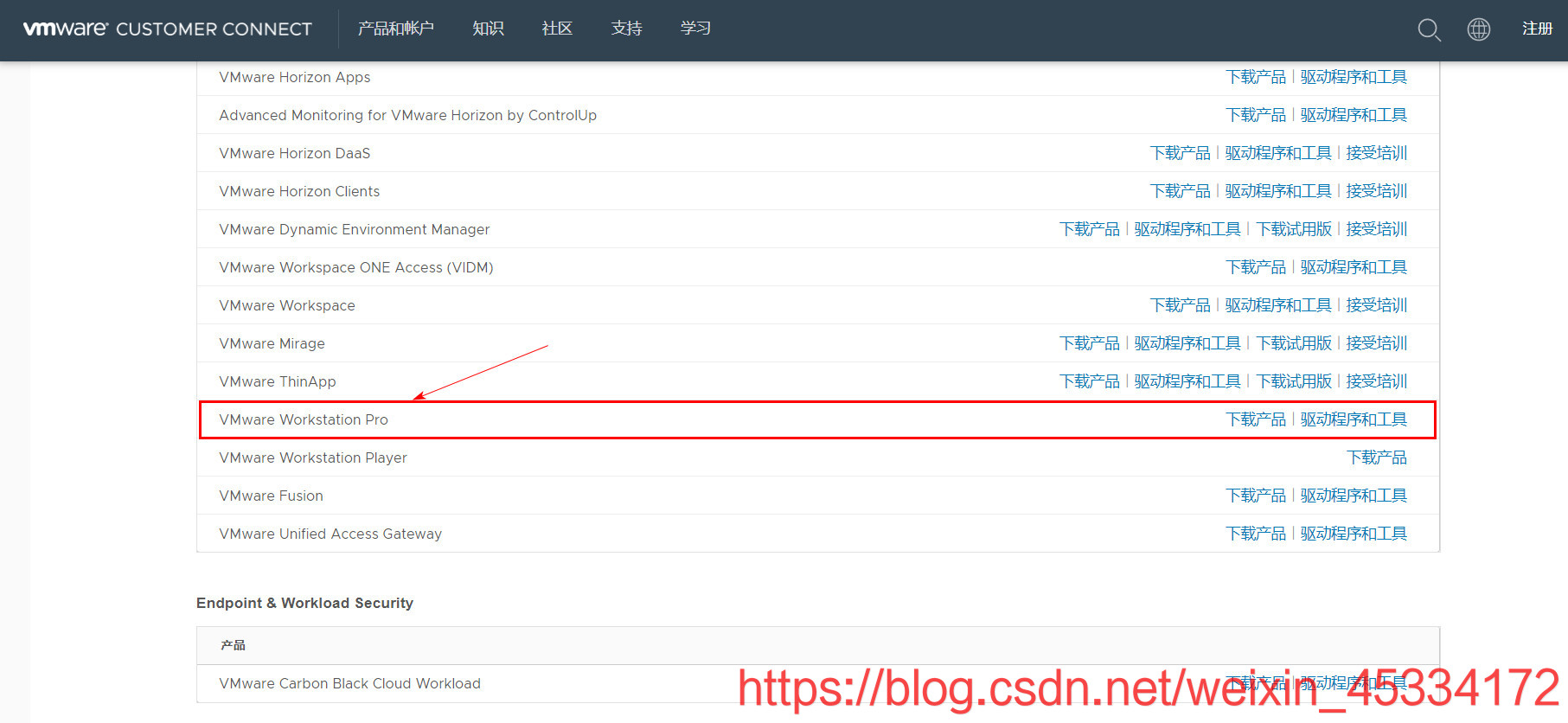
3.选择需要下载的大版本,这里我们选择最新的16.0。选择操作系统适合的产品,这里我们选择适用于Windows系统的最终版16.1.1,点击“转至下载”
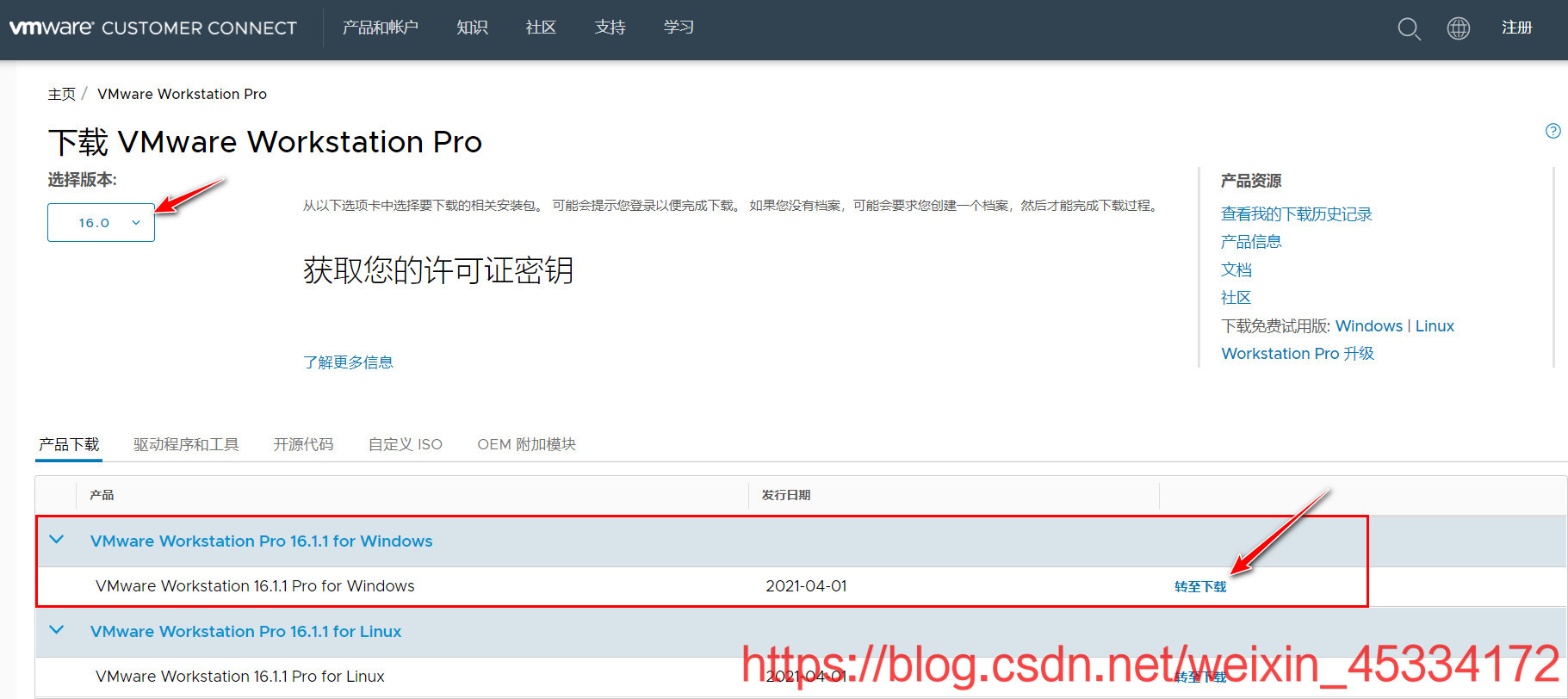
4.这里选择16版的最终版16.1.1(最终版的好处是对大版本的已知问题进行了优化,即稳定版)。这里提个醒,如果大版本没有更新至稳定版,尽量先下载和使用上一版本的稳定版,会更少出现问题
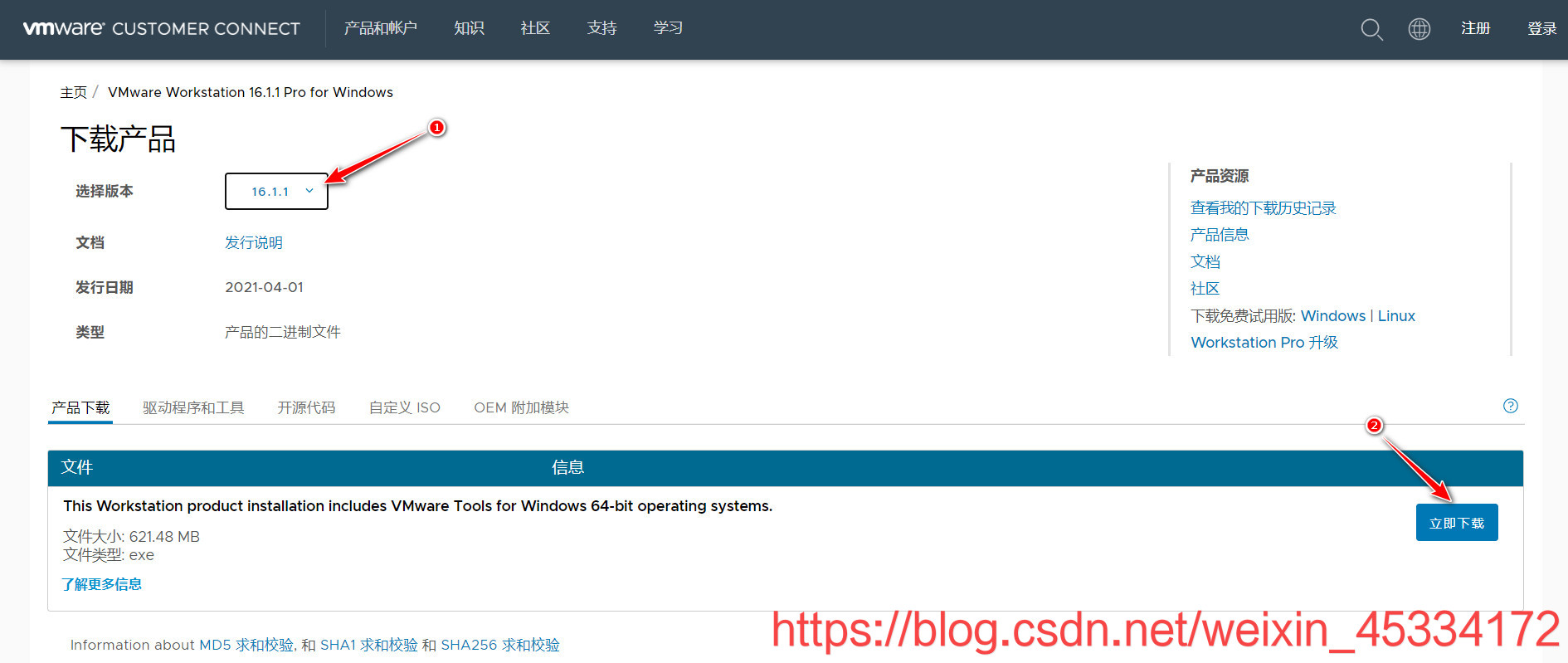
5.可以看到你必须要先注册它们官网的个人账号才能够下载
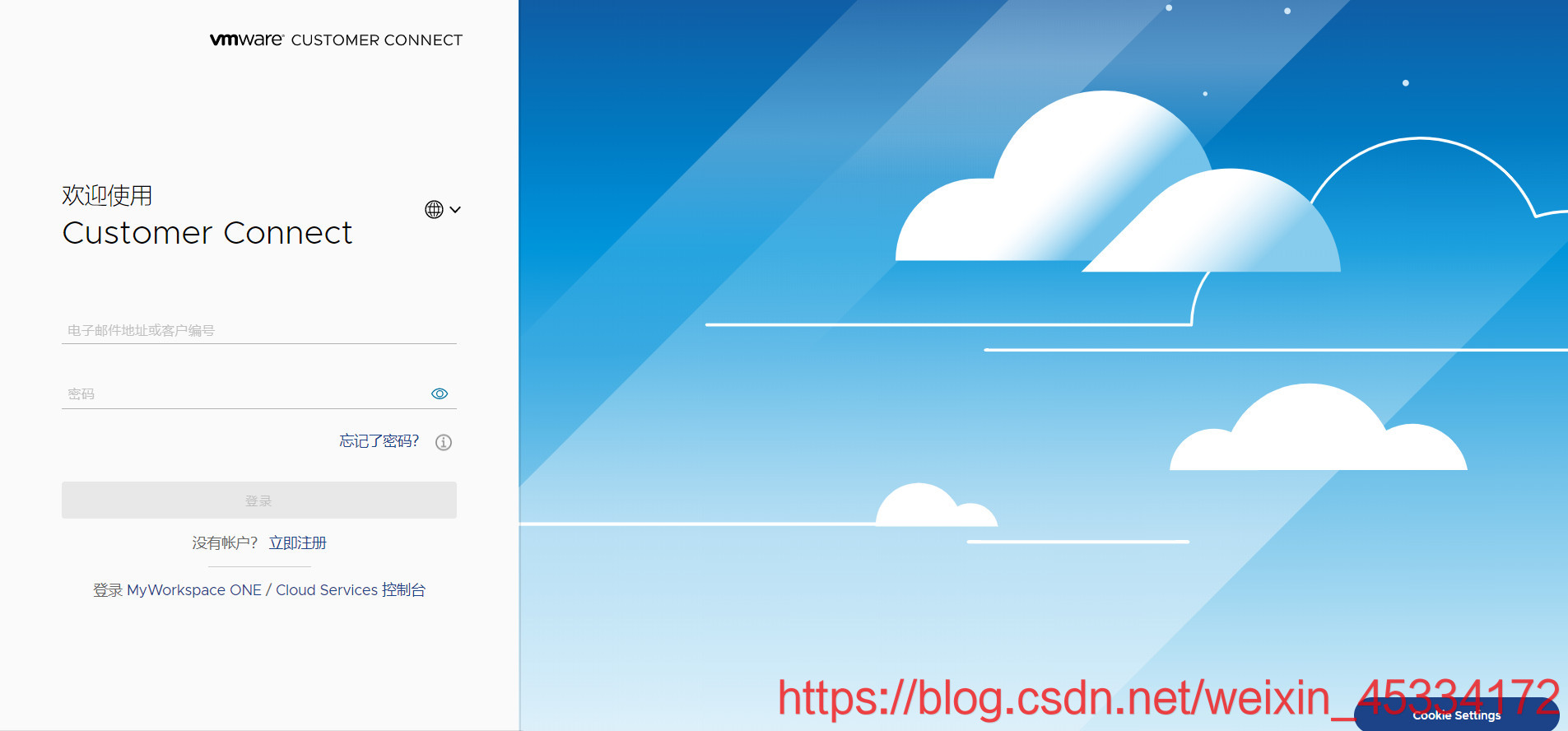
6.考虑一些小伙伴不想因为装一个软件注册一个账号,在这里给出我的网盘链接VMware16.0版提取码:417i(可以在安装完成之后,将其在软件里更新至最新16.1.1版)
二、VMware Workstation16的安装
虚拟机VMware的安装基本上是呆瓜式(全部下一步)安装,但是这里对几个小点做一下说明。
1.点击打开下载好的.exe程序文件VMware-workstation-full-16.0.0-16894299.exe,即可开始安装。出现下面界面点击“下一步”
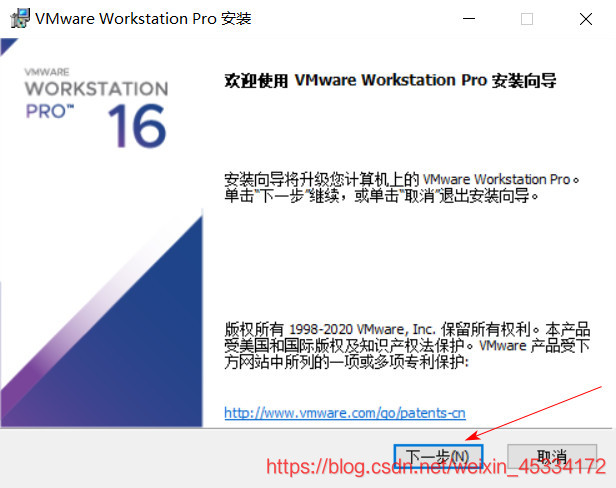
2.勾选“我接受许可协议中的条款(A)”,点击“下一步”
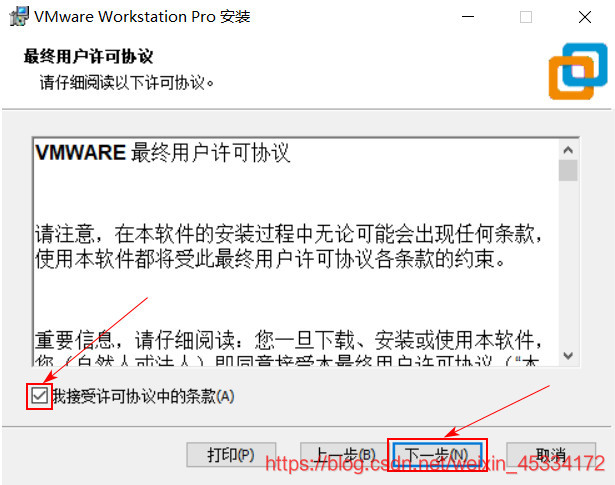
3.选择安装位置,默认为C盘,在这里我选择将其安装在D盘中自己创建的VMware目录下。注意:1.安装位置尽量不要放在C盘(系统盘)2.安装路径尽可能避免出现中文(某些软件安装路径出现中文可能会出现无法运行等潜在问题)勾选增强型键盘驱动程序和将VMware控制台工具添加到系统PATH,点击“下一步”。
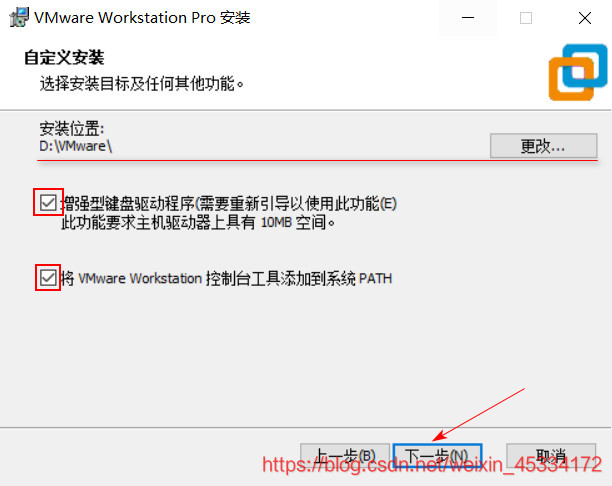
4.下面需要勾选的项根据个人意愿勾选即可,点击“下一步”。
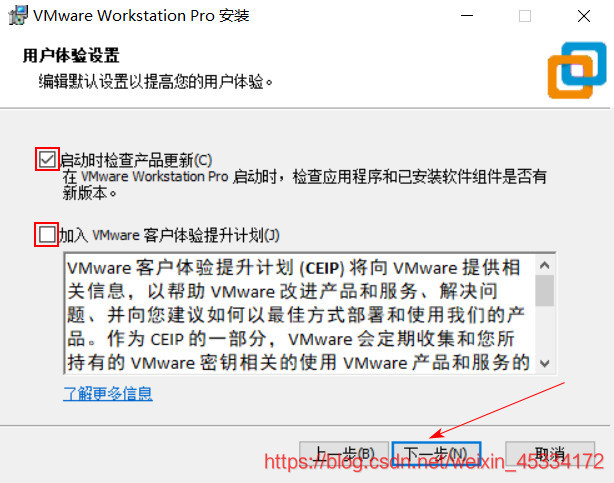
5.默认勾选即可,点击“下一步”
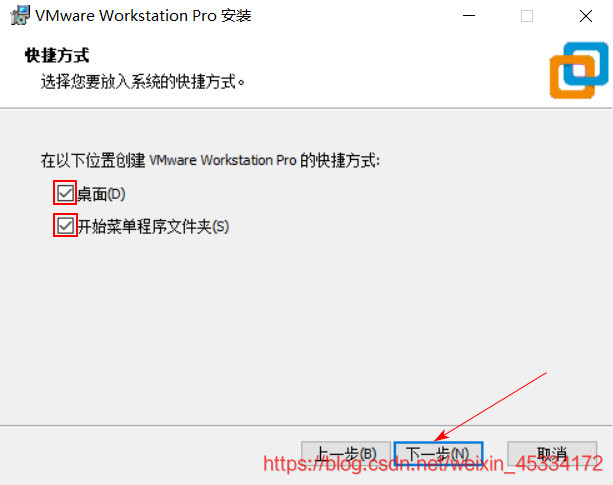
6.如果前面设置都没问题,点击“安装”,即可开始安装。
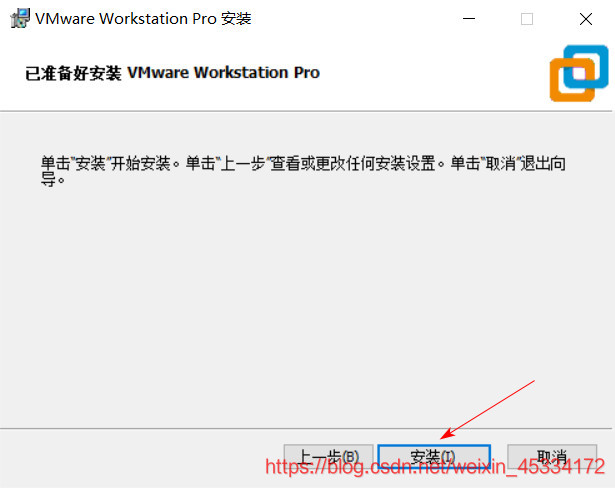
7.等待安装即可。(这个过程可能需要一小段较长的时间,可以利用起来做点别的事)
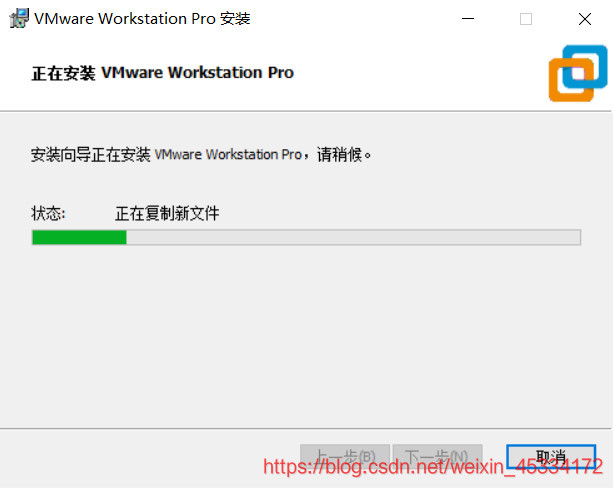
8.安装成功后,点击“许可证”。
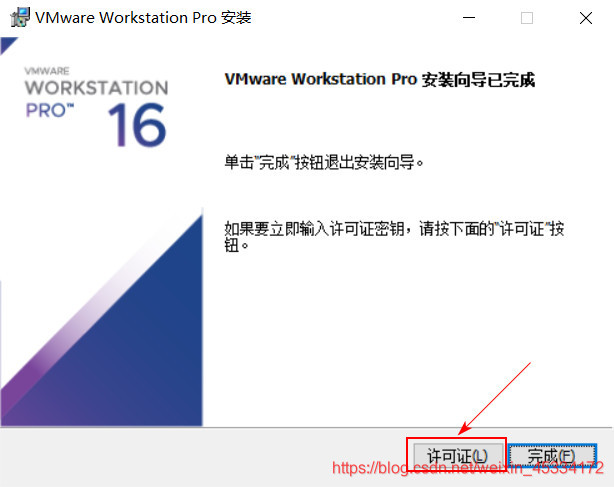
9.输入许可证密钥,这个可以自行百度。输入密钥验证成功的话,点击“输入”即可。
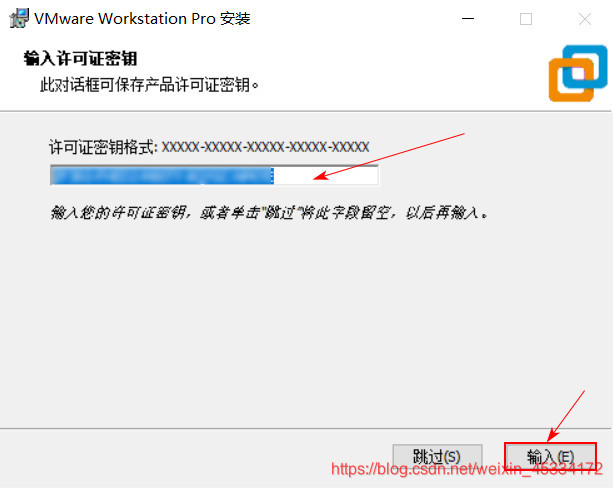
10.点击“是”。
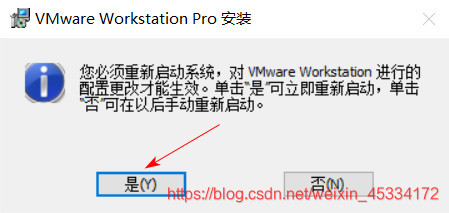
11.ok等待重启结束,我们的VMware16就安装好了。
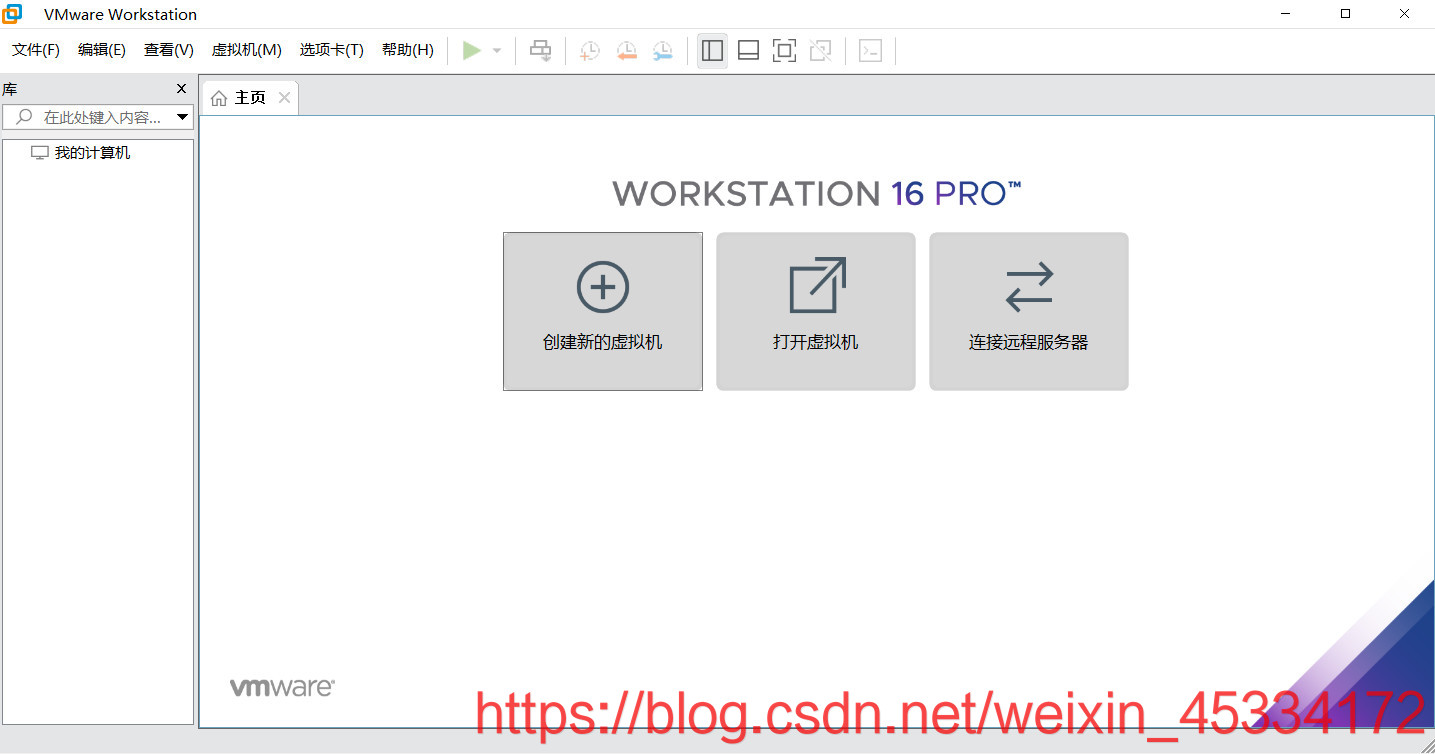
创建Linux-Ubuntu20.04系统虚拟机
三大linux系统对比
1.CentOS作为服务器部署是第一选择。 CentOS去除很多与服务器功能无关的应用,系统简单但非常稳定,命令行操作可以方便管理系统和应用,丰富的帮助文档和社区的支持。
2.Ubuntu最佳的应用领域是桌面操作系统而非服务器操作系统。
3.Debian作为服务器的选择,但是由于其发展路线,使它的帮助文档相对于CentOS略少,技术资料也少。
本次安装的是Linux-Ubuntu系统。对Linux初学者比较友好一些,有着与Windows相似的界面,并且有着非常丰富的帮助文档和社区支持。如果未来要深入学习Linux以及做服务器部署可以使用Linux-CentOS系统,它更适合系统管理员和高级用户。
具体的Linux系统还有很多,列举三个:
kali Linux:主要用于渗透测试
RedHat Enterprise Linux:系统管理员的第一选择
Arch linux:旨在从开发者的角度而不是从用户的角度做到力求简单。Arch配置和安装起来超级容易。它真的是一款面向高手的发行版,让你了解Linux系统的每一个细枝末节。
一、镜像下载(准备工作)
1.点击此处进入Ubuntu官网下载,点击“Download”

2.点击20.04LTS(20版的最终版,或称之为稳定版),创建下载任务
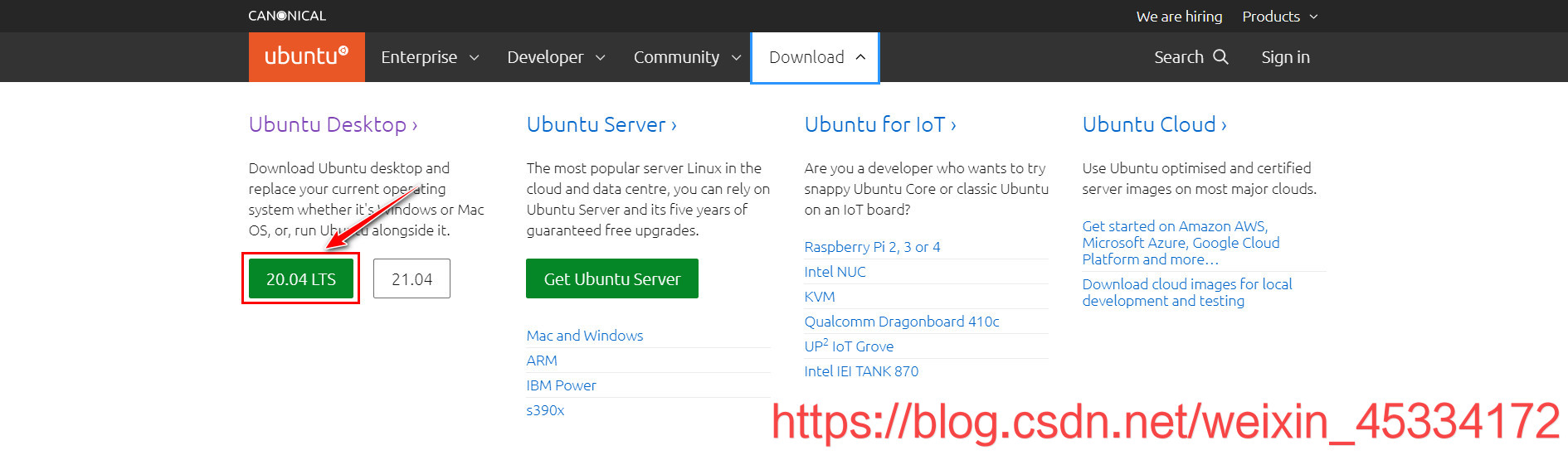
3.修改下载路径,这里我暂时放到浏览器默认路径D:\Tencent\QQ下
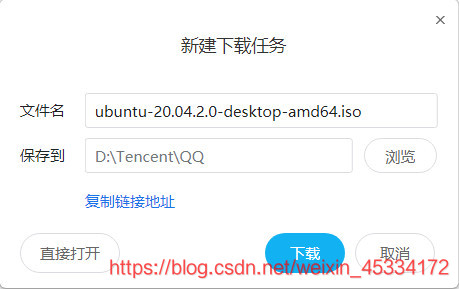
二、镜像安装与虚拟机创建
1.点击“创建新的虚拟机”,选择“自定义(高级)”,点击“下一步”
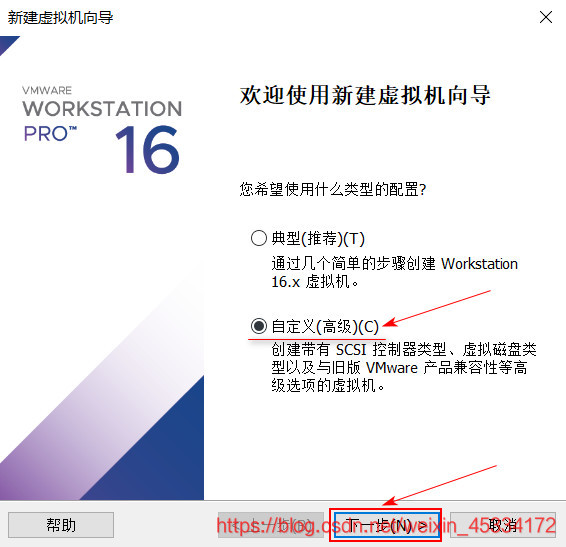
2.硬件兼容性默认为最新,不用修改,直接点击“下一步”
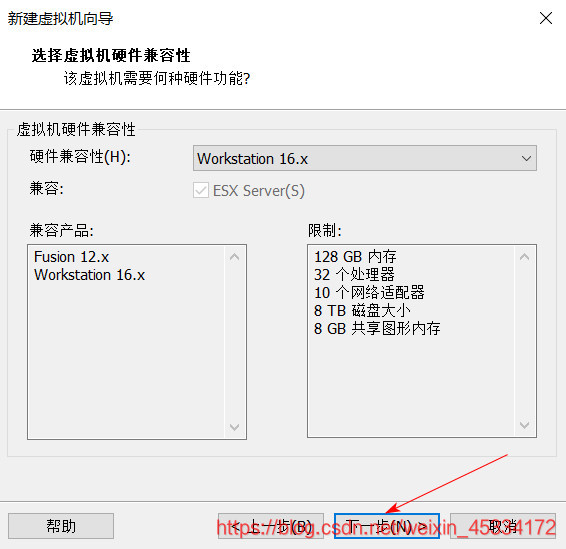
3.选择“安装程序光盘映像文件”,点击“浏览”找到我们下载好的镜像文件,点击“下一步”
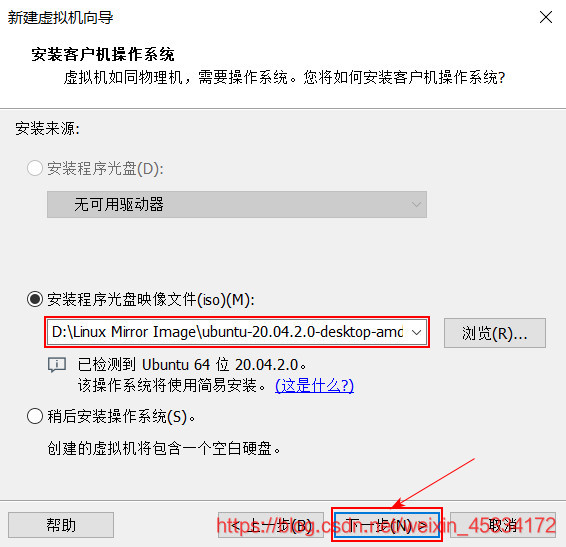
4.个性化Linux全名相当于Windows中登录界面的个人名(用户名),用户名相当于Windows中的此电脑的命名,密码是我们登录Linux需要使用的密码(如果只是做实验和普通用户可以设置的尽量简单,方便登录和使用,如123456)。设置完成后,点击“下一步”
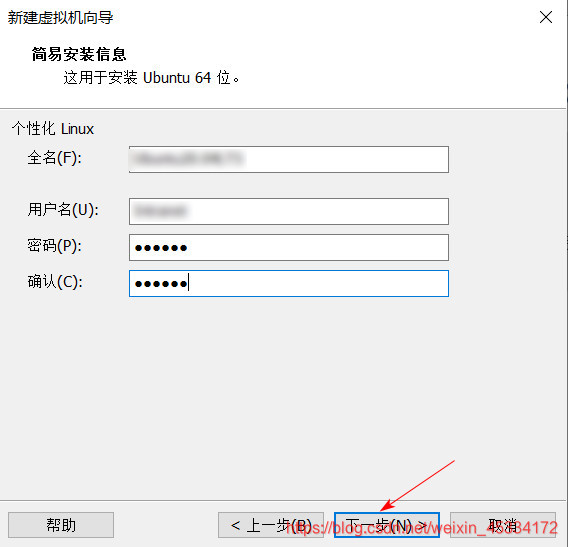
5.默认就行,点击“下一步”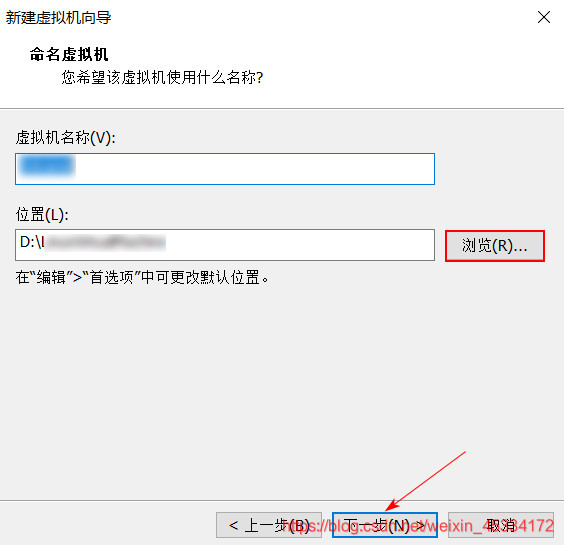
6.默认配置,点击“下一步”(可以在使用过程中进行调整)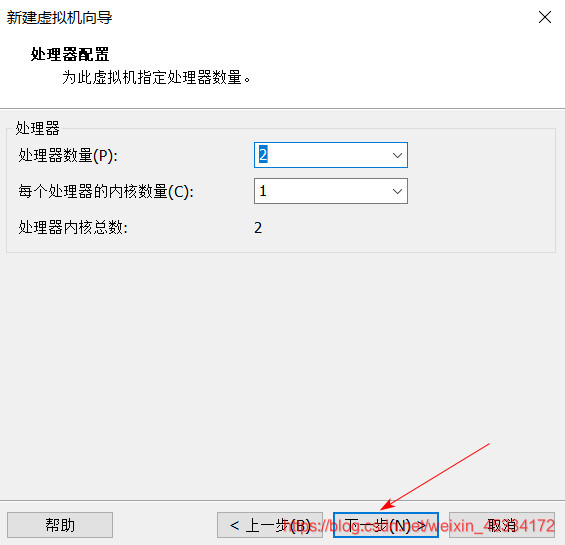
7.默认推荐内存,这里我设置的是推荐4GB(根据自己电脑运行内存设置),点击“下一步”
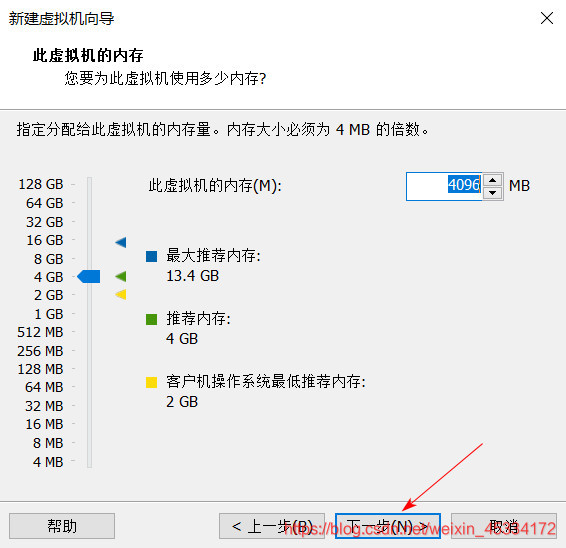
8.网络类型,默认选择使用网络地址转换NAT即可(同样在使用过程中是可以修改的)
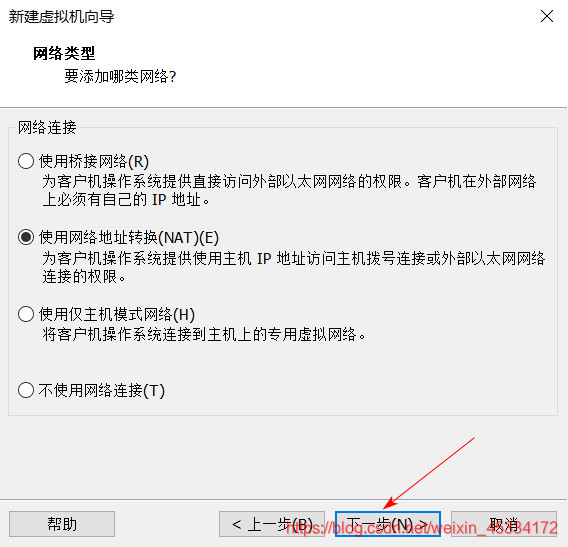
9.I/O控制器类型,默认推荐LSI Logic即可
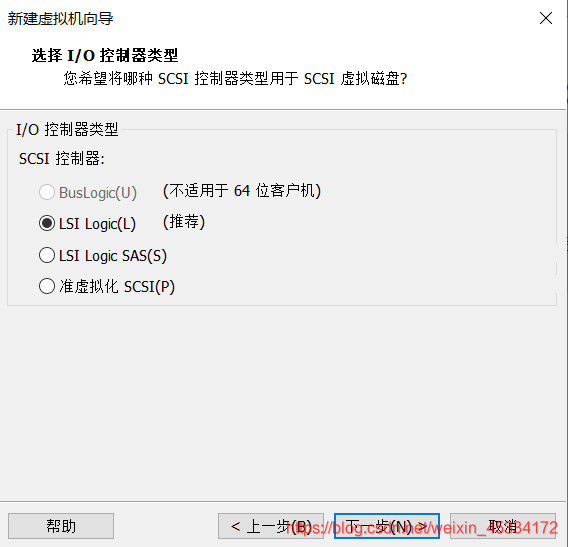
10.选择磁盘类型,默认推荐
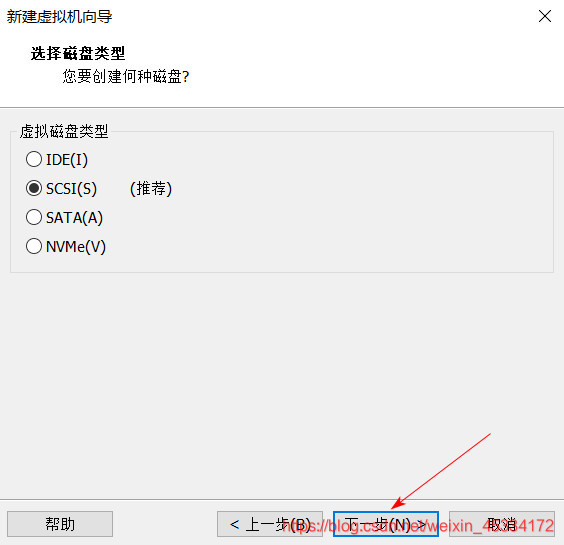
11.选择磁盘,勾选“创建新虚拟磁盘”,点击“下一步”
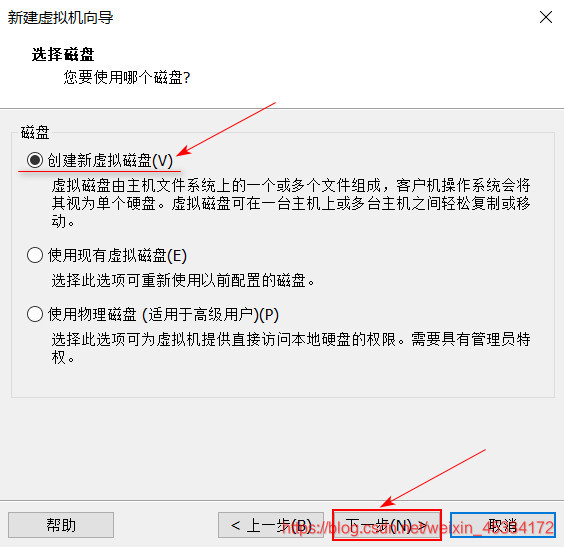
12.最大磁盘容量默认建议大小就可以,我这里是20GB,只要不勾选“立即分配所有磁盘空间”,它的磁盘大小就是动态的。推荐勾选“将虚拟磁盘存储为单个文件”和“将虚拟磁盘拆分成多个文件”,这里我个人选择将它存储在单个文件,根据个人情况选择。
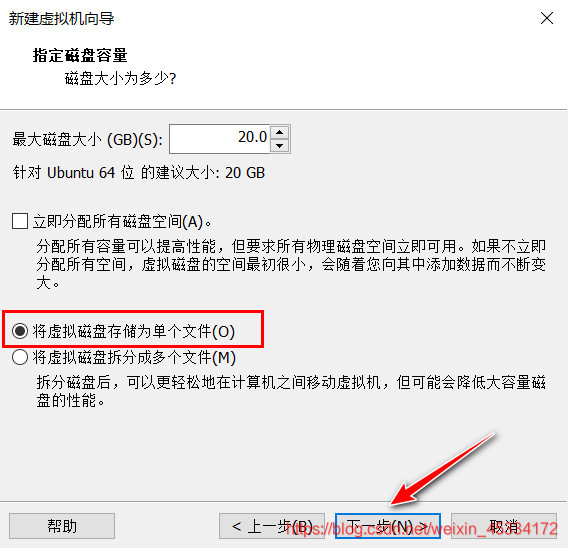
13.默认,点击“下一步”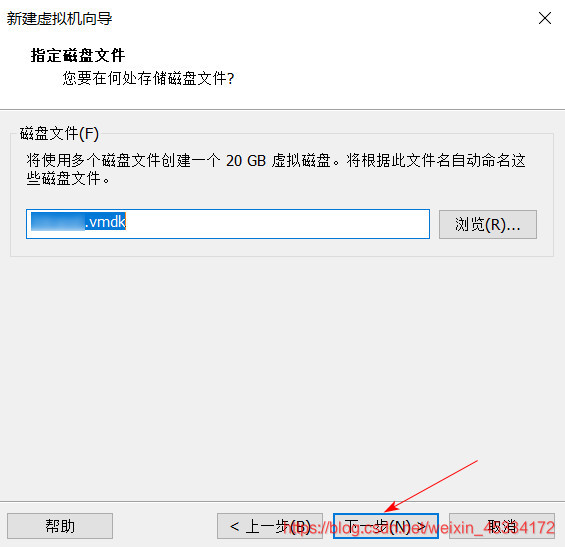
14.自定义硬件类型,可以将不用的设备移除(例如打印机、声卡等)和没用的软盘驱动器
说明:软盘驱动器指的就是软驱,之前有些系统需要使用到软驱或测试软盘镜像img的时候用得到,如今软驱已经淘的情况下,建议直接删除这个设备。
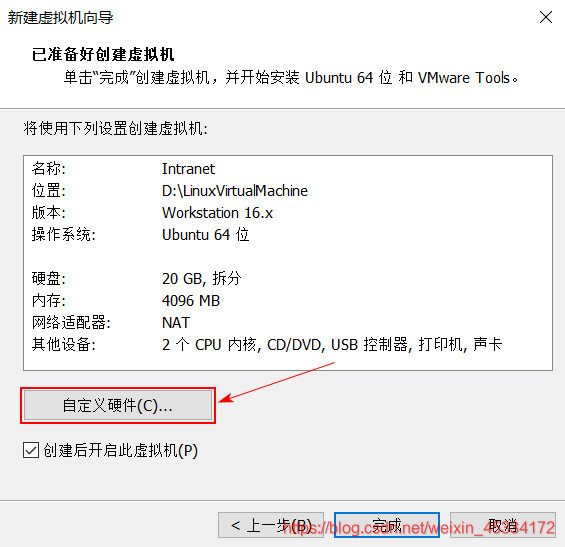
15.点击“完成”后,将自动开始创建,安装过程中需要输入的密码就是前面我们设置的密码。后面的很多步骤操作很简单,全部以附图操作即可。
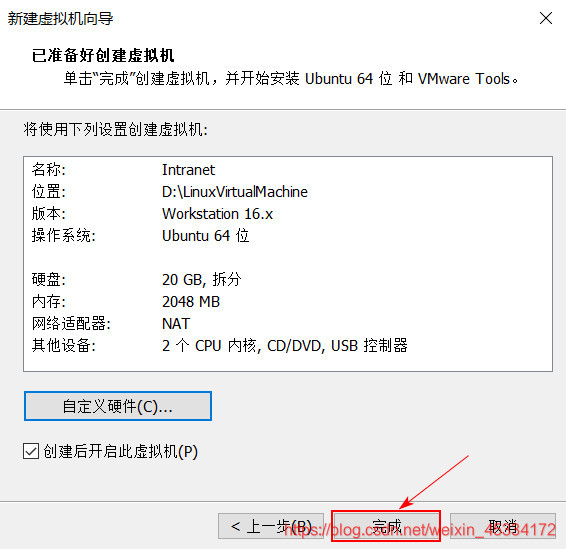
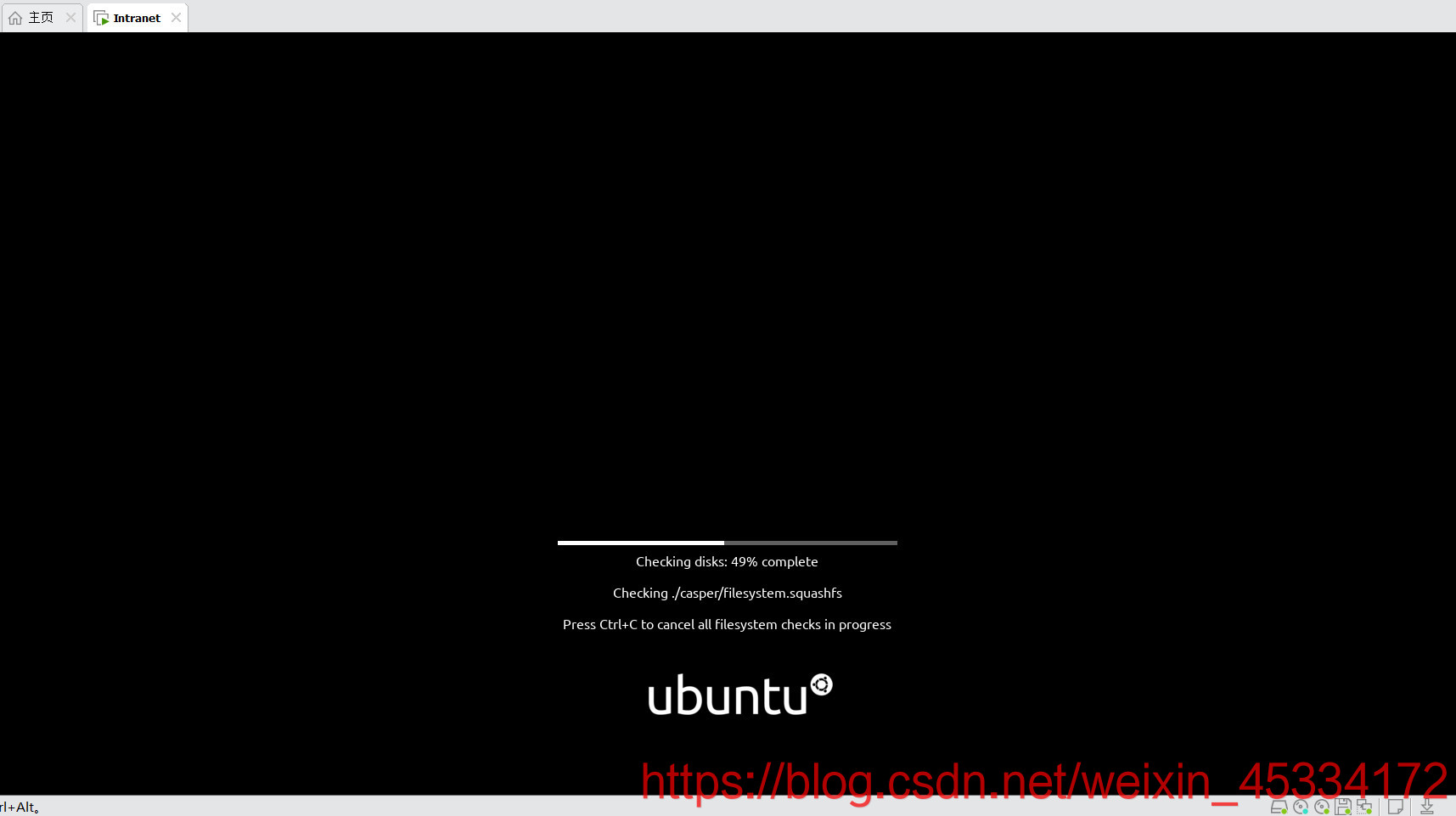
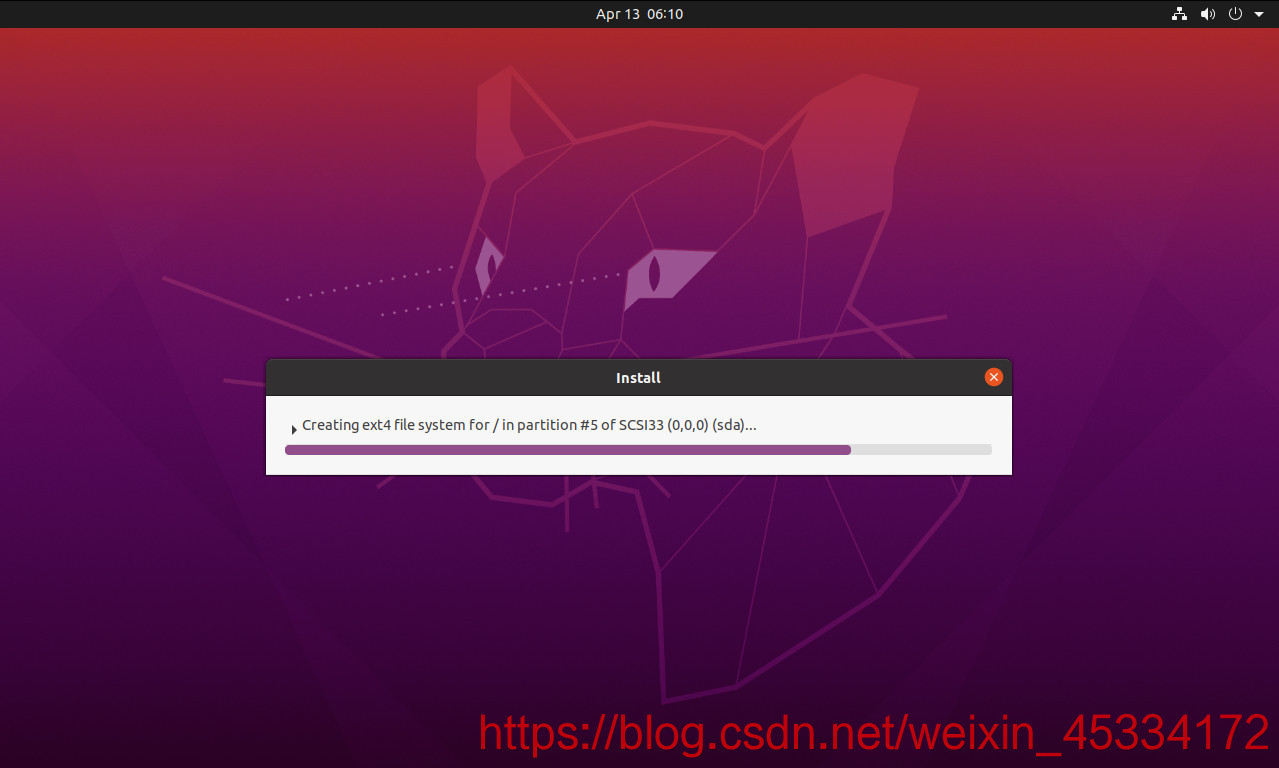
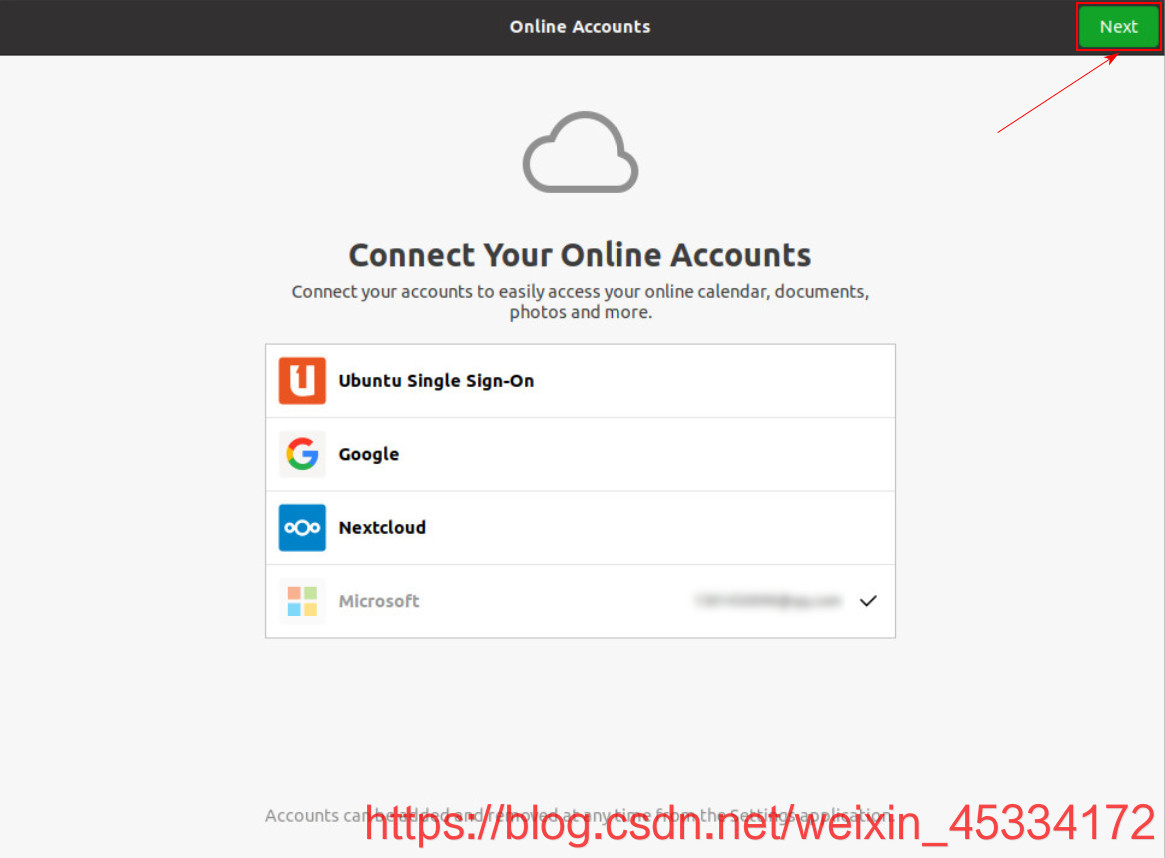
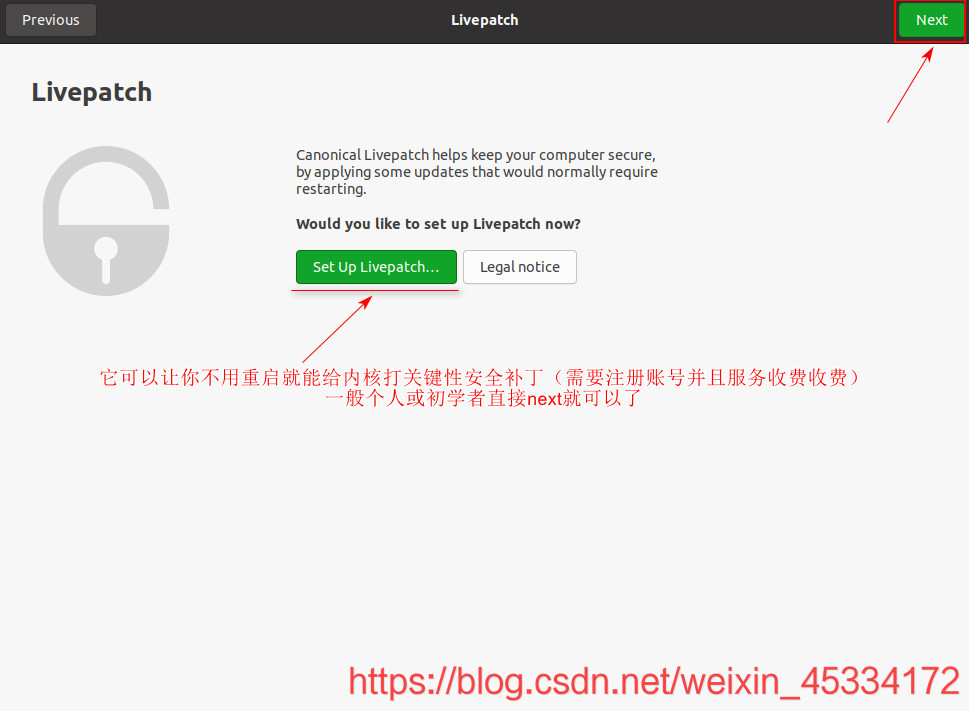
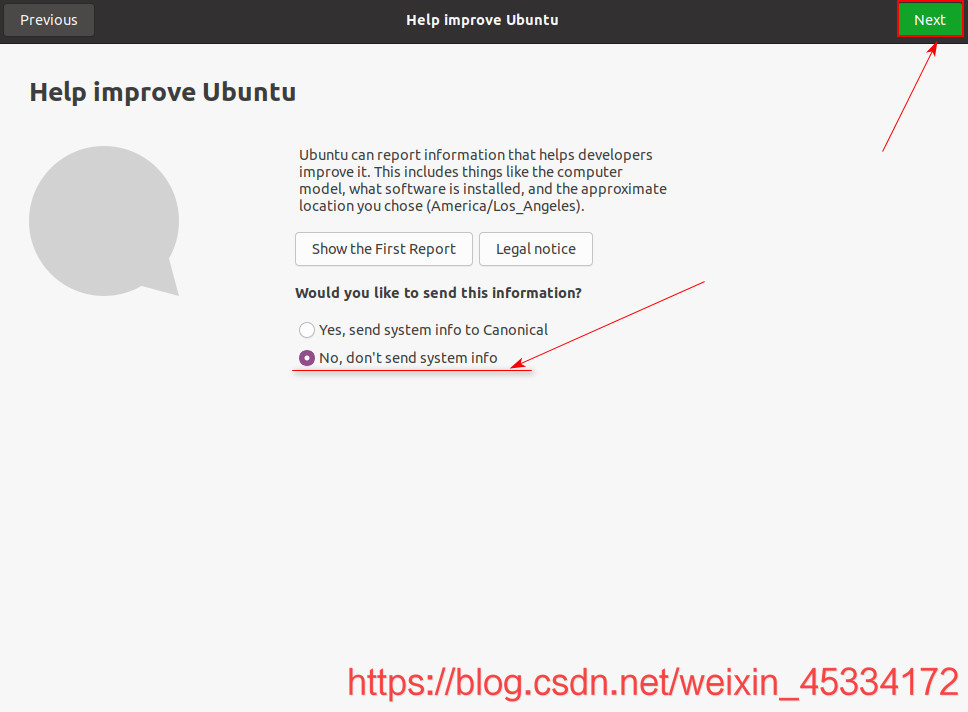
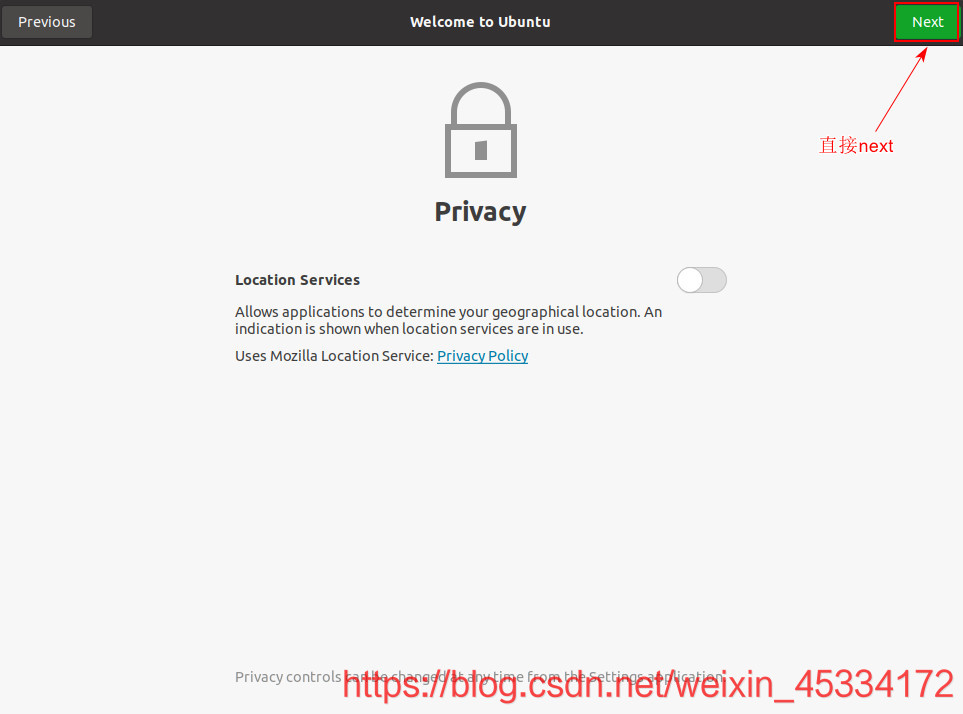
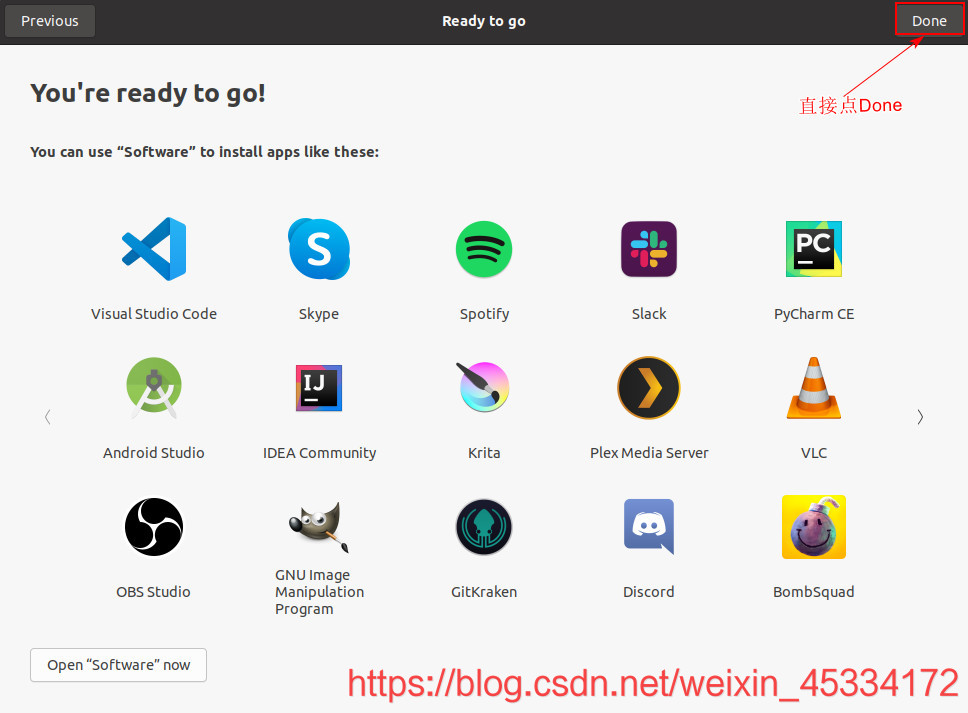
至此,我们的Ubuntu系统就安装好了,但是我们还应对其进行一些必要的优化
Ubuntu系统优化
1、更新Ubuntu系统
1)使用如下命令更新源(服务器列表)
sudo apt update
2)使用如下命令更新所有软件包(自动处理依赖项)
询问需要是否继续,输入y即可
sudo apt upgrade
2、更换国内源
在国内使用Ubuntu提供的源很容易连接超时,可以说是相当难受。因此,一般我们切换为国内下载源
按win键召唤bash栏,搜索update并在搜索结果中打开“Software&Updates”,软件打开时会自动检查更新,点停止即可
选择Ubuntu Software----->Download from----->others----->China选择一个国内源,例如阿里云的,最后点击Choose Sever保存。
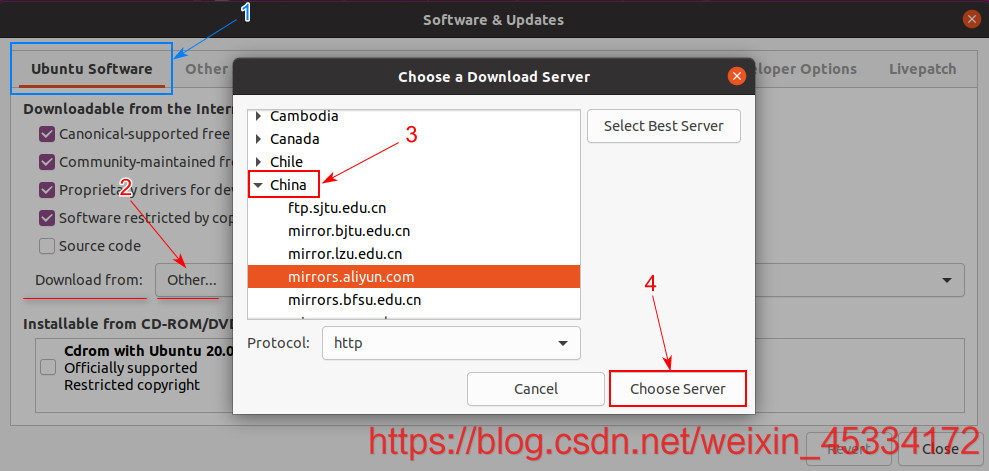
输入命令,对源进行更新
sudo apt update
3、设置使用sudo时免输密码
每次使用 sudo 时都需要输入密码着实有些麻烦,毕竟是私人电脑,安全性上有锁屏密码保护就够了,为了使用方便,我们不妨取消“使用 sudo 时需要输入root用户密码”的设定。
1)Ctrl + Alt + T 打开终端,输入 sudo visudo,在打开的文件中,找到:
#Allow members of group sudo to execute any command
%sudo ALL=(ALL:ALL) ALL
2)在它的下面添加:
username ALL=(ALL) NOPASSWD: ALL
上面的username为用户名,例如我的是ruomeng
我就改为
ruomeng ALL=(ALL) NOPASSWD: ALL

3)修改完之后,按Ctrl + O,紧接着按回车(Enter)键确认保存文件,最后按Ctrl + X退出编辑。此时就设置好了,重启,以后再使用sudo执行相关命令时就不需要输入密码了
4、安装apt加速神器apt-fast
apt-fast是一个为apt-get和aptitude做的“shell脚本封装”,通过使用aria2并发能力来减少APT的下载时间。apt-fast支持诸如install,remove,update,upgrade,dist-upgrade等几乎所有apt-get的功能,并且支持proxy。
简单来说,apt-fast就是一个采用axel多线程来加速apt-get软件安装的工具,对于我们通过apt-get安装软件时尤其有用。
apt-fast安装命令:
sudo add-apt-repository ppa:apt-fast/stable
sudo apt-get update
sudo apt-get -y install apt-fast
说明:
1.上面命令中的 apt-get 命令是不能替换成 apt 命令的,因为 apt-fast 本来就是加速 apt-get 软件安装的。
2.关于 apt 和 apt-get的区别:新命令 apt 相当于 旧命令apt-get 的升级版,apt 增加两个新的命令apt list 和 apt edit-sources(具体作用自行查阅),同时新命令 apt 增加了一个(升级/安装/删除软件包时)进程进度条,运行 apt list – upgradeable 时,它会显示一些颜色,以提供有关存储库提供最新版本的软件包的清晰概述。但是这并不意味apt-get会被完全取代,甚至永远不会被完全终止。但对于绝大数情况下,我们更应该选择新命令 apt ,,它提供了软件包管理的所有必须功能,更友好简洁和易使用
3.由于 apt-fast 本质上采用的是aria2下载工具,它能以“块”的方式从多个镜像并行下载一个文件,因此apt-fast更适合下载一些庞大的软件包,到底有多快还取决于你的网络速度(毕竟提速的原理是多线程)
安装时会出现图形菜单,选择替换apt-get、选择同时下载最大链接数(1-16),默认为5个,接着选择yes,即可完成安装。
使用时,将对应命令中的apt-get替换为apt-fast即可,享受飞一般的感觉~
5、安装open-vm-tools
open-vm-tools 是 VMware Tools 的开源实施,由一套虚拟化实用程序组成,这些程序可增强虚拟机在 VMware 环境中的功能,使管理更加有效。open-vm-tools 的主要目的是使操作系统供应商及/或社区以及虚拟设备供应商将 VMware Tools 绑定到其产品发布中。作用:实现“自动适应客户机”(即自动适应客户机的分辨率,随意改变窗口大小),和与宿主机之间文件的复制粘贴功能。
简单来说就是开源的VMware tools,它可以提升VM虚拟机的性能。open-vm-tools代替了官方VMware tools,如果你执意要安装官方版本,它会出现以下信息提醒你:
open-vm-tools are available from the OS vendor and VMware recommends using open-vm-tools.See http://kb.vmware.com/kb/2073803 for more information.Do you still want to proceed with this legacy installer?这说明open-vm-tools是被官方所认可的,因此我们更应该用open-vm-tools来替换VMware tools
而现在大部分发行版本的官方仓库里面都有open-vm-tools,并且在你安装Ubuntu时,安装界面最下方会提示你,虚拟机必须要联网才能够安装open-vm-tools,如果连着网系统将会帮你完成这一操作。如果没有联网或者你忽略了VMtools的安装,那么就需要我们手动进行安装。
open-vm-tools安装命令:
sudo apt install open-vm-tools
sudo apt install open-vm-tools-desktop
说明:这里的安装没有使用 apt-fast 命令是因为我在安装的过程遇到了一点小问题,如图:

发现有3个软件包未能完成更新,尝试直接使用 apt 命令后所有软件包全部成功更新!
安装完成后输入重启命令,重启生效
reboot
如果安装后还是无法在物理机和虚拟机之间复制粘贴文件的话,可能是你安装了虚拟机自带vmware-tools,所以要先把你安装的vmware-tools卸载,再安装。
卸载命令
sudo vmware-uninstall-tools.pl
结语
以上内容均为学习过程中的随记,由于接触Linux和Ubuntu较少,能力有限。在Ubuntu系统优化方面写的不够全面,目前够自己简单使用。如果未来系统学习Linux的话,我将会把这一块空缺的内容尽数补全。
声明:因个人能力有限,博文中必有不足之处,望学术同仁不吝赐教,一起学习一起进步!
以上内容均为原创,转载请注明出处!
这篇关于超详细【VMware Workstation16的下载与安装、创建Linux-Ubuntu20.04系统虚拟机、Ubuntu系统优化】的文章就介绍到这儿,希望我们推荐的文章对编程师们有所帮助!







